win11电脑右下角星期几怎么设置 win11计算机上的星期几怎样调
更新时间:2024-01-02 15:04:37作者:zheng
有些用户想要在win11电脑中设置任务栏显示星期几,方便查看日期,但不知道具体的设置方法是什么,今天小编教大家win11电脑右下角星期几怎么设置,操作很简单,大家跟着我的方法来操作吧。
设置方法:
1、Win11任务栏上的日期和时间,默认是不显示星期的;
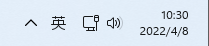
2、打开运行(Win+R),输入 control 命令,按确定或回车,打开控制面板;
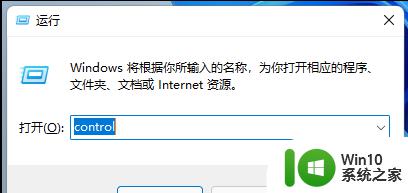
3、控制面板窗口,切换到类别查看方式。然后点击调整计算机的设置下的更改日期、时间或数字格式;
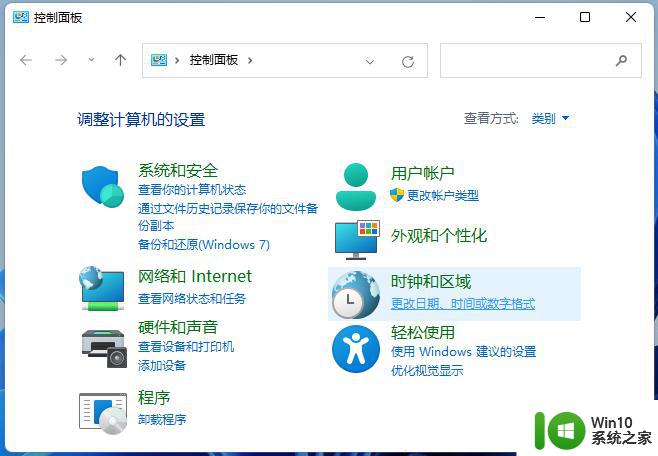
4、区域窗口中,点击底部的其他设置;
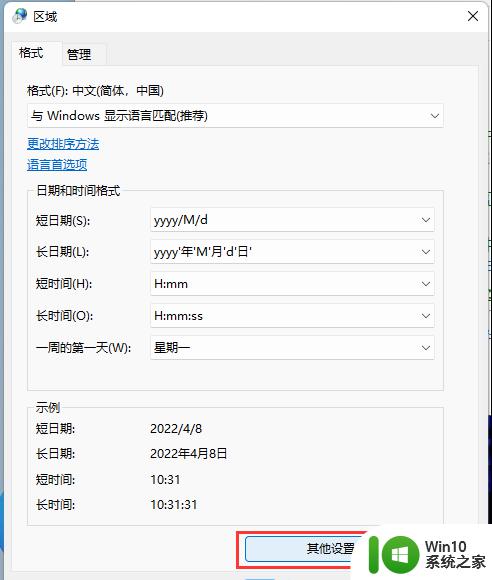
5、自定义格式窗口中,切换到日期选项卡。点击短日期,将格式改为 yyyy/MM/d dddd ,点击应用确定即可;
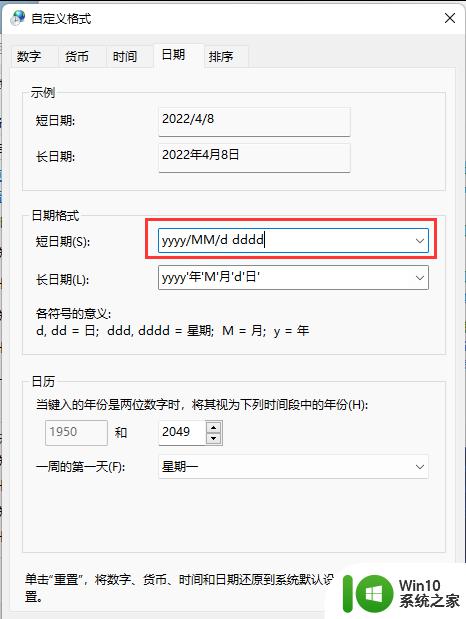
6、最后,Win11任务栏上的日期和时间就可以显示星期几了。

以上就是win11电脑右下角星期几怎么设置的全部内容,如果有遇到这种情况,那么你就可以根据小编的操作来进行解决,非常的简单快速,一步到位。
win11电脑右下角星期几怎么设置 win11计算机上的星期几怎样调相关教程
- win11右下角星期几 win11右下角怎么显示星期几
- win11电脑日期怎么显示星期几 Win11右下角星期显示方法
- win11电脑左下角如何显示星期 Win11任务栏星期几显示设置
- win11任务栏怎么显示星期 win11任务栏星期显示设置教程
- win11右下角三角标如何调出来 win11右下角的图标怎么显示出来
- win11怎么更改日期 win11怎么调整日期和时间格式
- win11怎么去掉右下角的中字 win11桌面右下角水印去除方法
- win11右下角电池图标不见了 Win11电池图标不见了怎么设置
- win11怎么修改计算机用户名 Win11系统下如何更改电脑用户名
- win11如何调整日期格式 win11日期栏格式怎么改
- win11右下角水印怎么去除 win11右下角水印移除方法
- win11右下角盾牌怎么去掉 win11右下角盾牌如何关闭
- win11系统启动explorer.exe无响应怎么解决 Win11系统启动时explorer.exe停止工作如何处理
- win11显卡控制面板不见了如何找回 win11显卡控制面板丢失怎么办
- win11安卓子系统更新到1.8.32836.0版本 可以调用gpu独立显卡 Win11安卓子系统1.8.32836.0版本GPU独立显卡支持
- Win11电脑中服务器时间与本地时间不一致如何处理 Win11电脑服务器时间与本地时间不同怎么办
win11系统教程推荐
- 1 win11安卓子系统更新到1.8.32836.0版本 可以调用gpu独立显卡 Win11安卓子系统1.8.32836.0版本GPU独立显卡支持
- 2 Win11电脑中服务器时间与本地时间不一致如何处理 Win11电脑服务器时间与本地时间不同怎么办
- 3 win11系统禁用笔记本自带键盘的有效方法 如何在win11系统下禁用笔记本自带键盘
- 4 升级Win11 22000.588时提示“不满足系统要求”如何解决 Win11 22000.588系统要求不满足怎么办
- 5 预览体验计划win11更新不了如何解决 Win11更新失败怎么办
- 6 Win11系统蓝屏显示你的电脑遇到问题需要重新启动如何解决 Win11系统蓝屏显示如何定位和解决问题
- 7 win11自动修复提示无法修复你的电脑srttrail.txt如何解决 Win11自动修复提示srttrail.txt无法修复解决方法
- 8 开启tpm还是显示不支持win11系统如何解决 如何在不支持Win11系统的设备上开启TPM功能
- 9 华硕笔记本升级win11错误代码0xC1900101或0x80070002的解决方法 华硕笔记本win11升级失败解决方法
- 10 win11玩游戏老是弹出输入法解决方法 Win11玩游戏输入法弹出怎么办